Cihaz kullanıcıları elma bazen şifreyi unutursanız, iPhone / iPhone'un (4s, 5, 5C, 5S, 6, 6 Plus) kilidinin nasıl açılacağı sorunuyla karşı karşıya kalırlar. ITunes, iCloud, işlevini kullanarak " iPhone'u Bul" ve " Kurtarma Modu". Herhangi mobil cihaz Apple, ister telefon, ister tablet, ister oynatıcı olsun, tek bir işletim sistemi altında çalışır. Buna göre, sorunlar benzerdir.
Bir sorun, aynı anda birkaç sorun anlamına gelebilir, örneğin, bazen iyi bilinen iPhone Bul servisiyle ilgili sorunlar olabilir, ayrıca telefonlar bazen belirli bir operatöre bağlıdır. Her sorun gerektirir ayrı analiz ve çözümüne somut bir yaklaşım.
B SIM kilidi telefonun yalnızca belirli bir operatörle kullanılması gerekir. Çoğu durumda, bu, Amerika Birleşik Devletleri'nde, telefonla birlikte sözleşmenin maliyetinin çok daha düşük olduğu durumlarda kullanılır. ücretsiz telefon... Bir dolara kadar önemli bir indirim için, diğer operatörlerin SIM kartlarının kullanımını yasaklayarak ödeme yapmanız gerekir.
Sonrasında küresel yenileme işletim sistemi 7. versiyona kadar, kabuğun görsel bileşenleri değişti ve hırsızlığı en aza indirme seçeneği ortaya çıktı mobil Teknoloji... Bu, üçüncü taraflara satış yapmayı içermeyen Find IPhone hizmetidir. Kullanılmış bir telefon satın alınması durumunda, orijinal sahibi telefonla birlikte satarsa iPhone işlevini bul(hesabınızın bağlantısını kesmeden), ardından gadget yeni kullanıcı için engellenecektir.
Bu sebeple göreve başladı servis merkezleri zamanlarda hizmet sunmak iPhone kilidi, ancak yalnızca bazıları sorunu gerçekten çözüyor. elma teknolojisi bir akıllı telefonun donanımını onarmak en zor olanlardan biridir ve yalnızca bu alanda uzmanlaşmış araçlara ve bilgiye sahip biri için mümkündür. Telefonun tüm korumasıyla, Unutulan Şifre henüz onarım için alınması gerektiğine dair bir işaret değil, çünkü bir iPhone / iPhone'un kilidini işletim sisteminin inceliklerini bile bilmeden kendi başınıza açmanın yolları var.
Kendiniz şifre olmadan iPhone / iPhone'un (iOS 7, 8, 9 ile) kilidini açmanın yolları
en basit kilit mevcut - unutulursa iPhone ekran şifresi. iPhone / iPhone'un (4S, 5, 5C, 5S, 6, 6 Plus) kilidini birkaç şekilde kendi ellerinizle açabilirsiniz:
iTunes Kullanarak iPhone / iPhone Parolasını Sıfırlayın
iTunes kullanarak iPhone'unuzun (iPhone ekranının) kilidini açmak en yaygın yöntemdir. Daha önce iTunes ile senkronize edilmiş ve buna göre bilgisayara kaydedilmiş kullanıcılar için uygundur. yedek kopya engelleme sorununu çözmek için kullanabileceğiniz veriler.
Talimat çok basittir, ancak zaten aşina iseniz iTunes kontrolü, o zaman hiçbir sorun olmamalıdır:
- iPhone'u USB kablosuyla bilgisayara bağlayın;
- bağlı cihazı iTunes'da açın ve " iPhone'u geri yükle».

Her şey yapılır otomatik mod, telefonunuzda veya bilgisayarınızda hiçbir şeyi onaylamanıza gerek yoktur.
İCloud ile iPhone / iPhone Parolasını Sıfırla
Bir iPhone'un kilidini iCloud aracılığıyla kendi başınıza çok hızlı bir şekilde açabilirsiniz, yalnızca bu yöntem için birkaç bileşenin aynı anda çakışması gerekir: Erişim Wi-Fi ağları ve ona bağlı bir akıllı telefon veya bir mobil ağ üzerinden İnternet bağlantısı(mevcut olan mobil ağ cihaz bağımsız olarak yapılandırılır), ayrıca önceden aktif hizmet"Bir iPhone bul"... Telefonda bu gerekli bileşenler varsa, o zaman:
- iCloud hizmetine gidin ve “ elma kimliği" ve parola;

- bölümüne git" iPhone'u Bul»;

- iCloud hizmetinde oturum açtıktan sonra, gerekli cihaz(yukarı);

- bundan sonra isimle simgeye tıklamanız ve ardından seçmeniz gerekir. sağdaki düğme « Iphone'u temizle»;

- sistem sizden bir şifre girmenizi isteyecektir. Apple kimliginiz;

- sıfırlama işlemi başlayacak, sonuç olarak tüm veriler silinecek (önce akıllı telefondaki ekran sönecek ve daha sonra logo yanacaktır);

Kurtarma modunu kullanarak iPhone / iPhone'un kilidini açın (şifreyi sıfırlayın)
Daha önce iTunes ile senkronize etmediyseniz ve “ iPhone'u bul " etkinleştirilmezse, ilk iki yöntem iPhone / iPhone'dan şifreyi kendi başınıza sıfırlayamaz, kurtarma modunu kullanmaya devam eder. Sonuç olarak, cihazdaki bilgiler, ayarlar ve şifre silinecektir. Bu gerektirir:
- iPhone'u USB kablosuyla bilgisayara bağlayın ve iTunes'u başlatın (en son sürümü indirin);
- ardından aynı anda düğmeleri basılı tutun " açılıyor"(uyumak / uyanmak) ve " Ev"(Ev) cihazın logosu görünene kadar ve ardından bir plaka görünümü şeklinde kurtarma modu, düğmenin nerede seçileceği " Eski haline getirmek".

ITunes yazılımı cihaza bağlı olarak başlayacak iOS kurulumu cihaza. Kurtarma sırasında iPhone herhangi bir nedenle moddan çıkarsa ( Tam iyileşme tamamlanmıyor) veya işlem 15 dakikadan fazla sürüyorsa tekrar denemeniz önerilir.
Geri yükleme başarıyla tamamlandığında, ayarlarınızı özelleştirmeye başlayabilirsiniz.
Destek aracılığıyla bağlantıyı kaldırma
Telefon yurt dışından satın alındıysa ve bu nedenle yabancı bir telefona bağlıysa Şebeke mobil iletişim(SIM kart), o zaman yaklaşım farklı olmalı. Bu en yaygın engelleme türüdür. Ayarları fabrika varsayılanlarına sıfırlamak ve ardından bir yedekten geri yüklemek herhangi bir sonuç getirmeyecektir. Durumdan çıkış yolu daha uzun ve daha karmaşık ve hiç kimse iPhone'u çözmenin başarılı olacağını garanti edemez.
Sözleşmeye dayalı bağlayıcılığı aşmaya yönelik tüm girişimler büyük zorluklarla karşı karşıyadır. yapmayı deneyebilirsin resmi temyiz bu kısıtlamayı belirleyen operatöre. Amerika Birleşik Devletleri ile ilgili olarak, en yaygın operatörlerin Sprint ve AT&T olduğunu söyleyebiliriz, ancak bunun ayrı ayrı açıklığa kavuşturulması gerekiyor.
Telefonu çözmenize izin veren birçok kriter olmalı. Anahtar olanlar:
- operatörle yapılan sözleşme sözleşmesinin süresi (iki yıl) onunla temasa geçildiğinde geçmelidir;
- iletişim için borç olmamalıdır;
- ihlal veya kara liste yok;
- cihazın satın alındığı mağazadan bir makbuz bulunması.
Bu işlemi, yalnızca IMEI'ye bağlı iPhone'ların sorunuyla ilgilenen deneyimli bir uzmana emanet edebilirsiniz.
R-SIM ile
Bu kilit açma için tepsili bir çipin satın alındığı hemen söylenmelidir. R-SIM yeni SIM kartın takılacağı yer. 
Satın almadan önce, telefonun modeli ve işletim sisteminin sürümü ile birlikte hangi operatörün kilidinin açılacağı belirtilir. Fiyat politikası burada oldukça basit - işletim sistemi sürümü ne kadar yüksek olursa, bu çipin maliyeti o kadar yüksek olur. Ek olarak, işletim sistemini güncellemek mümkün olmayacak, aksi takdirde prosedürün önce bir çip satın alınmasından vb.
Tek olumlu noktalar, operatör türünden bağımsızlığın yanı sıra, diğer operatörlerle karşılaştırıldığında düşük bir fiyattır. resmi bir şekilde kilit açma. Bağlantısı olmayan telefonları hemen aramak daha iyidir, o zaman benzer sorunlar olmayacak.
Aktivasyon Kilidini Kaldırma
Apple kimliği ile engelleme de var - devre dışı bırakılmamış işlev " iPhone'u Bul»Satın alınan kullanılmış bir iPhone'dan, eğer cihazın önceki sahibi unuttu veya kasıtlı olarak bağlantıyı kesmedi... Eğer gelir böyle bir bağlama hakkında, o zaman bazı zorluklara hazırlanmanız gerekir.
- Eski sahibiyle iletişime geçmeyi deneyebilir ve ondan çözmesini isteyebilirsiniz. Apple kimliginiz, devre dışı bırakmak iPhone işlevini bul.
- Bu mümkün değilse - geliştiricilerle iletişime geçin, ancak bunun için kutuyu ve makbuzu bulmanız gerekir.... Kendi fotoğrafını ve kutuyu göndererek iPhone'un çalınmadığını kanıtlamanız gerekecek.
Unutulmuş Apple Kimliği ile iPhone'un kilidi nasıl açılır
Parolanızı unuttuğunuz veya Apple Kimliğinizle kaybettiğiniz bir durumda kendinizi bulması durumunda, ait olduğunuzu uzaktan kanıtlamanız gerekir. bu cihaz... Şifreyi kendiniz unuttuysanız iPhone / iPhone'un (4s, 5, 5C, 5S, 6, 6 Plus) kilidini nasıl açarsınız? Varsa desteğe başvurmanız gerekecek satın alma makbuzunun, kutunun ve cihazın kendisinin bir kopyasının varlığı. Bunların fotoğrafını çekip destek servisi mailine göndermeniz, bu sayede aidiyetinizin ispatlanması gerekmektedir.
Parola, cihazın asıl sahibi tarafından unutulsa bile bu prosedürü uygulamanız gerekecektir. Parolayı aynı bilgisayarda saklamak, bundan kaçınmaya yardımcı olacaktır. Telefonu satma niyeti varsa, o zaman ayrıştırmayı kendiniz halletmeniz gerekir.
Çözüm
Bu makale mevcut seçenekler iPhone'un kilidini aç/ IPhone (4s, 5, 5C, 5S, 6, 6 Plus), şifrenizi unutursanız, kendiniz: iTunes, iCloud aracılığıyla, "iPhone Bul" işlevini ve "Kurtarma Modu"nu kullanarak. Tüm bu yöntemler önerilir teknik Destek geliştirici.
Bu sorunlarla karşılaşmamak için:
- Hesaplardaki parolalarınızı güvenli bir yerde, örneğin bir bilgisayarda veya bir not defterinde saklamanız gerekir.
- Satın alma sırasında alınan çek atılamaz.
- Desteklenen bir telefon satın almadan önce, "iPhone Bul" işlevi devre dışı bırakılmış bir SIM kart bloğu, Apple Kimliği bağlama olup olmadığını kontrol etmelisiniz.
Kayıp Modu iOS cihazınızı kilitler, elma izle veya başkalarının kişisel bilgilerinize erişememesi için Mac. Ayrıca, iOS cihazınızın veya Apple Watch'ınızın konumunda yapılan değişiklikleri de izler. Aygıtınızı bulamıyorsanız iCloud.com'da iPhone'umu Bul'u kullanarak Kayıp Modu'nu hemen açın. Aile Paylaşımı'nı kurduysanız, aile üyelerinin cihazları için de Kayıp Modu'nu açabilirsiniz. Daha fazla bilgi için Apple Destek makalesine bakın.
Cihazınız Kayıp Modundayken:
Ekranda özel bir mesaj görüntüleyebilirsiniz. Örneğin, cihazın kaybolduğunu veya sizinle nasıl iletişim kurulacağını belirtmek isteyebilirsiniz.
Mesaj veya bildirim aldığınızda ya da herhangi bir alarm çaldığında cihazınız uyarıları görüntülemez veya ses çalmaz. Cihazınız telefon aramalarını ve FaceTime aramalarını almaya devam edebilir.
Apple Pay devre dışı senin için cihaz. Apple Pay için ayarlanmış tüm kredi veya banka kartları, öğrenci kimlik kartları ve Ekspres Toplu Taşıma kartları, aygıtınız için askıya alınır. Cihazınız çevrimdışı olsa bile Apple Pay ve öğrenci kimlik kartları askıya alınır. Ekspres Toplu Taşıma kartları, cihazınızın bir sonraki çevrimiçi oluşunda askıya alınır. Kilidi açıp iCloud'da oturum açtıktan sonra, aygıtınızda askıya alınmış kartları kullanmaya devam edebilirsiniz. Apple Destek makalelerine bakın ve.
Saldırganlar bir başkasının Apple Kimliğine eriştiğinde ve ardından ilgili iPhone veya iPad'i çalıntı olarak engellediğinde ve ardından cihazı çalışır duruma getirmek için zorla para aldığında.
Maxim Batalin Facebook'ta bu şema ve iPhone / iPad'inizin kilidini kendiniz nasıl açabileceğiniz hakkında ayrıntılı olarak yazıyor. Elbette birçok kişinin işine yarayacaktır.
FB kaydı olmayanlar için burada Maxim'in kaydını sunuyorum.
Apple kimliği dolandırıcılığı veya iPhone'unuzun kilidini nasıl açacağınız.
Birkaç saat önce en iyi arkadaşım benimle iletişime geçti, "Telefonunuz kilitli, kilidini açmak için bir mektup yazın. [e-posta korumalı]"
Anlaşılır bir şekilde, aşağıdaki mektubu yazdı ve aldı:
Şey, kısacası, arkadaş götürüldü elma hesabıİD.
Elbette bilgisayar korsanları uygulama satın alamayacak, ancak kilitli bir iPhone kullanamazsınız. A Apple teknik desteği yalnızca ne zaman engeli kaldırabilecek belirli koşullar: IMEI'li bir kutunun, bir faturanın veya telefonun yasallığına ilişkin diğer destekleyici belgelerin bulunması.Yine, bu, telefonun kullanılamadığı uzun bir zaman alır.
Zaten 1000 ruble ile ayrılmaya hazırdı, ancak dolandırıcılık planını anlama, anlama ve suçlulara para ödememe konusundaki ilgim çok ağır oldu. :))
Bana Apple ID ve mail @ mail.ru adresinden şifrelerini verdi ve ben de çözmeye başladım.
Öncelikle gittim elma servisi (https://www.icloud.com/#find) "iPhone Bul" işlevini devre dışı bırakmak için. sadece onunla telefonunuzu kilitleyebilirsiniz.
Ancak beklendiği gibi, suçlular şifreyi değiştirdiler ve aslında bunun için 1.000 ruble talep ettiler.
Apple Kimliği parolanızı buradan kurtarabilirsiniz ( https://iforgot.apple.com/password/verify/appleid). Bu, bağlı kutu kullanılarak yapılabilir. E-posta veya cevap vererek Kontrol soruları.
Dolandırıcılığın özü şudur: çeşitli yöntemler kullanarak (trojanlar, kimlik avı, virüsler, aptallık), suçlular posta kutusuna erişim sağlar. Üzerinden normal arama, Apple'dan gelen mektupların varlığında, Apple kimliğinin kendisine bağlı olup olmadığını öğrenirler ve yukarıda belirtilen hizmeti kullanarak (tümü insanlar için, evet, evet!) şifreyi değiştirirler.
Şifre değiştirildikten sonra suçlular iCloud hizmetine giriyor, iPhone Bul menüsünde bağlı tüm Apple cihazlarını engelliyor, iletişim bilgilerini bırakıyor ve şantaj yapmaya başlıyor.
(bu aşamada, herhangi bir kısıtlamayı kısıtlamak için posta kutusundaki şifreyi zaten kendim değiştirdim. Yetkisiz Erişim postaya)
Ama koçlarımıza geri dönelim. Burada yapılacak basit bir şey yok gibiydi, servisi kullanmak, şifreyi kurtarmak, Apple kimliğine ve voila'ya erişmek ... Ama orada değildi!
Apple'dan daha fazla eylem kılavuzu içeren bir onay mektubu beklemek uzun ve sıkıcı bir hale geldi. Tekrarlanan girişimler hiçbir yere götürmedi.
Aynı durumu hesabımla simüle ettim, şifreyi kurtarmaya çalıştım ve bak ve bak! anında bana bir mektup aldı posta kutusu.
Mesele, yakından incelemeye başladığım bir arkadaşımın çekmecesinde. Ayarlarda aşağıdaki filtreyi buldum:
Ondan, Apple'dan alınan tüm mektupların hemen silindiği, böylece kullanıcının şifreyi asla kurtaramayacağı anlaşıldı.
Filtreleri kapatıp çıkarıyorum, kurtarma prosedüründen tekrar geçiyorum elma şifresi Kimlik ve imrenilen mektubu alın.
Sonuç olarak elimizde ne var:
1. Çalışan iPhone
2. Posta ve Apple Kimliği için güncellenmiş ve daha güvenli parolalar (genellikle olduğu gibi doğum tarihi değil) :))
3. 1000 ruble biriktirdi (bir arkadaşım, tavsiyem üzerine, bu parayla bir antivirüs lisansı satın aldı)
4. hamursuz "hackerlar"
5. Parasız bir hesabın blokesini kaldırmak için talimatlar
Daha sonra, daha sonra bloke edilmesi için Qiwi cüzdanının numarasını öğrenmek için "hackerlar" ile hala yazıştım.
İşte: QIWI 79057812014
Al, bu deneyim birileri için faydalı olursa sevinirim.
Apple mobil cihazlarının hırsızlar arasında oldukça popüler olduğu bir sır değil. Apple sağladı bütün çizgi davetsiz misafirlerin hayatını mümkün olduğunca zorlaştırmak ve cihazı en kısa sürede gerçek sahibine iade etmek için koruyucu önlemler. Her şeyden önce, bu bir fonksiyondur. Ama bugün Olacak onun hakkında değil, elma cihazının kaybolması veya çalınması durumunda etkinleştirilmesi gereken Kayıp Modu hakkında.

Kayıp Modu, şu özelliklere sahip tüm mobil cihazlarda kullanılabilir: iOS sistemi 5.0 ve üzeri aktif fonksiyon iPhone'u bulun. Bu mod, cihazın acil durum modlarından biridir ve engelleme ve daha fazlası için gereklidir. iPhone arama veya iPad. Kayıp Modu etkinleştirilirse, cihazın kilidini açmadan özel kod imkansız, iTunes aracılığıyla manipüle etmenin yanı sıra.
Aktif bu mod başka bir cep telefonundan elma cihazları veya iCloud aracılığıyla bir bilgisayardan. Bu modda, cihaz, olağan yöntemler kullanılarak iTunes aracılığıyla parlatılmaz. Kilitli bir akıllı telefonu aramak mümkündür, ancak ondan yalnızca bir akıllı telefona arama yapmak mümkündür. güvenilir numara, ve şifreyi yanlış girme girişimleri akıllı telefonun veya tabletin geçici olarak engellenmesine yol açacaktır.
iCloud ile Kayıp Modu Etkinleştirme
1. İnternet erişimi olan bir bilgisayarda siteye gidin.
2. Apple Kimliği hesabınızla oturum açın.

3. iPhone'umu Bul'un web sürümünü başlatın.
4. Tüm Cihazlar listesinden kayıp veya çalınmış iPhone'unuzu seçin.

5. Kayıp Modu düğmesini tıklayın.
6. Makinenizde kilit parolası belirlemediyseniz, şimdi yapın.

7. Güvenilir bir telefon numarası girin. Bu numara engellenen bir cihazdan aranabilir.
8. Çevir SMS kayıp iPhone'a gönderilecek. Bulan kişiye ödül verebilirsiniz.
Bu işlemler sonucunda akıllı telefon veya tablet acil durum moduna alınacaktır. Kilit ekranı, yazdığınız mesajı ve güvenilir numarayı gösterecektir. Şifreyi bilmeden cihazın kilidini açmak imkansız olacaktır.
Başka bir Apple mobil cihazından Kayıp Modu'nu açın
1. iOS 5.0 veya üzeri bir mobil cihazda Find iPhone uygulamasını başlatın.
2. Apple Kimliğinizi kullanarak oturum açın.

3. Eksik cihazı seçin.
4. Eylemler düğmesine dokunun.

5. Kayıp Modu'nu seçin ve etkinleştirin.
6. Bir parola belirleyin, telefon numaranızı girin ve tıpkı iCloud'da olduğu gibi mesaj yazın.
7. Bitir'e tıklayın.
Kayıp Modunu Devre Dışı Bırak
Cihazınız bulundu ve iade edildiyse, şimdi bunu devre dışı bırakmak gerekli hale gelir. Acil modu... Bu, iCloud veya başka bir mobil cihaz aracılığıyla yapılabilir. iOS... Ayrıca, Kayıp Modu kilitli bir cihazda devre dışı bırakılabilir.
İkinci durumda, modu kaldırmak için ihtiyacınız olacak doğru girişşifreyi kilitle. Parolayı manuel olarak tahmin etmek mümkündür, ancak parola yanlış yazıldığında girişin geçici olarak engellenmesi nedeniyle sürekli kaba kuvvet çok fazla zaman alacaktır. Bu nedenle, rastgele seçim pratik değildir. Ve sahibi girerek modu kaldırabilir doğru şifre engelleme.
iCloud'da Kayıp Modu Devre Dışı Bırak
1. Bilgisayarınızda siteye gidin.
2. Apple Kimliğinizle oturum açın ve Find My iPhone uygulamasını başlatın.
3. Cihaz listesinden kilitli cihazı seçin.

4. Kayıp Modu düğmesine basın.
5. Kayıp Modundan Çık'ı seçin.
6. Kararınızı onaylayın.
Acil durum modu devre dışı bırakılacak, ancak küçük bir uyarı var. Akıllı telefonun kilidini açmak için girmeniz gerekir şifreyi belirle... Ayrıca verilen şifre otomatik olarak iPhone kilit kodu olarak atanacaktır. Sistem ayarlarından değiştirebilirsiniz.
Başka bir Apple mobil cihazı aracılığıyla Kayıp Modu devre dışı bırakma prosedürü, yukarıda açıklananla tamamen aynıdır. Son derece dikkatli olun, kilit şifresi sizin için hayati önem taşır. iPhone'u kaydet... Bu nedenle bu şifreyi unutmamalısınız. Parola kaybedilirse, cihazın DFU'ya ön girişi ile birlikte yanıp sönmesi gerekir veya Kurtarma Modu... iPhone'a geri dönmek için yanıp söndükten sonra normal durum Kayıp Modunun etkinleştirildiği Apple Kimliğini ve parolasını girmeniz gerekecektir.
Büyük olasılıkla bu sayfaya iPhone'unuzun kilidini açacak bir çözüm bulmayı umarak geldiniz. Ve iyi ki... bize geldin. Ne de olsa İnternet sadece insanları yanıltmakla kalmayan, aynı zamanda birinin şüpheli hizmetlerini aynı anda empoze etmeye çalışan makalelerle dolu ... Engellemeyi kaldırmakla tam olarak ne demek istiyorsun? Sonuçta, "kelimesi engeli kaldırmak"Farklı bağlamlarda iPhone'a uygulanabilir. unutulmuş olabilir sayısal şifre veya belirli bir iletişim sağlayıcısı için engelleme veya iCloud aracılığıyla engelleme (iPhone servisini bul). Listelenen türler kilitlerin hiçbir şeyi yok ortak arkadaş bir arkadaşla, bu nedenle her durumda eylemler buna göre farklı olmalıdır. Bugün size yukarıdaki tüm durumlarda iPhone'unuzun kilidini nasıl açacağınızı anlatacağım.
iPhone'unuz neden kilitli?
iPhone'un kilitli sayılabileceğini yineleyelim. farklı sebepler... Kelimenin kendisi " kilitli”Farklı anlama gelebilir iPhone durumları... Ancak, kendilerini sorunlu bir cihazla karşı karşıya bulan birçok kullanıcının istek üzerine İnternette bir çözüm bulmaya çalıştığından eminim " iPhone'un kilidi nasıl açılır"... Yazık ki en tepede Google SERP'leri ve Yandex açık şu an bu konuyu tam olarak açıklamayan siteler var... Umarım bu yazı her şeyi düzeltir.
Bu nedenle, iPhone'unuzun kilidini açmanız gerekebilecek üç durumu vurguladım. İşte buradalar:
1 iPhone için unutulan sayısal şifre
2 iPhone'u mobil operatör tarafından kilitleyin
3 iCloud etkinleştirildi Aktivasyon kilidi
Sorunlardan hangisinin size daha yakın olduğuna karar verin ve sorununuzu çözmeye devam edin.
1 - iPhone için unutulan sayısal şifre
Verilerinizi korumak için iPhone'da sayısal bir parola (4 veya 6 basamaklı) ayarlanır. Parola unutulduysa veya başlangıçta bilinmiyorsa, iPhone'daki bilgilere erişim sağlanamaz. San Bernardino katliamı soruşturması sırasındaki son FBI/Apple davasını hatırlıyor musunuz? Ardından Apple, teröristin iPhone'unun kilidini açmak için FBI'a fon sağlamayı reddetti. Peki, FBI şifrenin arkasındaki gizli verilere ulaşamıyorsa, kaderiniz yok demektir. Bunu takip ediyor güvenli veri iPhone şifresi balık tutmak mümkün olmayacak... Önceden bir yedekleme yapmadıysanız. Buna rağmen, yine de iPhone'unuzun kilidini açabilirsiniz. Bunu yapmak için, cihazdaki tüm verileri silmeniz gerekecektir.(sayısal bir şifre dahil). Yine, birkaç seçenek var. Aşağıdaki talimatlarda bunun nasıl yapılacağı.
tamamlamaya götürecek en az üç yol vardır. iPhone'u temizleme. Öncelikle- iTunes yardımı(bu iPhone'un daha önce bilgisayarınızla senkronize edildiğini varsayarak). İkinci- icloud.com'daki iPhone Bul hizmeti aracılığıyla (erişiminizin olması koşuluyla) hesap Bu iPhone'da kayıtlı olan). Üçüncü- kurtarma modu aracılığıyla (koşul yoktur). Bu kadar son yol iPhone'daki tüm bilgileri sileceğiz.
Adım 1 iPhone'u kabloyla bilgisayara bağlayın ve iTunes'u başlatın.
Adım 2 GİRİŞ + GÜÇ düğmelerini aynı anda basılı tutarak iPhone'unuzu yeniden başlatın. kadar düğmeleri bırakmayın. iPhone ekranı iTunes kablo logosu görüntülenmiyor... Bu, iPhone'da kurtarma modunun başarıyla etkinleştirildiğini gösterir.
Adım 3 Bilgisayar ekranında cihazı geri yüklemek / güncellemek için bir öneri içeren bir pencere görünecektir. Seçme " Eski haline getirmek"(Eski haline getirmek). 
Adım 4 iTunes indirmeye başlayacak şimdiki versiyonu iPhone'unuz için iOS. Ortalama olarak, bir iOS dağıtımının boyutu yaklaşık 1,5 GB'dir. İnternet bağlantınız yavaşsa indirme işlemi biraz zaman alabilir. uzun zaman. Bekleme süresi 15 dakikayı aşarsa, iPhone kurtarma modundan çıkar ve 2. ve 3. adımları tekrarlamanız gerekir.
Geri yükleme işlemi tamamlandıktan sonra, iPhone'unuz "kutudan çıktığı gibi" durumuna dönecek ve yeniden ayarlamanız gerekecek. Hala bir yedeğiniz varsa, herhangi bir sorun olmamalıdır.
2 - iPhone'u mobil operatör tarafından kilitleyin
 Şimdi iPhone'un belirli bir mobil operatör altında kilitli olduğu durumu ele alalım. Genellikle bu tür telefonlar Amerika veya Avrupa ülkelerinden gri şemalara göre pazarımıza gelmektedir. uygar ülkelerde çoğu nüfus uzun süredir mobil hizmetleri sözleşmeli olarak kullanıyor. Şunlar. aylık bir miktar ödeyerek, müşteri belirli bir miktar alır tarife paketi... Bir sözleşme imzalarken, müşteriye genellikle teklif edilir cep telefonu ndan şeçmek. Ücretsiz veya nominal bir ücret karşılığında bir tüp olabilir. Ayrıca, bu tür telefonlar belirli bir operatör altında kilitli olarak sağlanmaktadır. Böylece, AT&T veya Verizon kapsamında kilitlenen koşullu ucuz / ücretsiz iPhone'lar, insanların elinde belirir ve sonunda bizim pazarımıza gelir.
Şimdi iPhone'un belirli bir mobil operatör altında kilitli olduğu durumu ele alalım. Genellikle bu tür telefonlar Amerika veya Avrupa ülkelerinden gri şemalara göre pazarımıza gelmektedir. uygar ülkelerde çoğu nüfus uzun süredir mobil hizmetleri sözleşmeli olarak kullanıyor. Şunlar. aylık bir miktar ödeyerek, müşteri belirli bir miktar alır tarife paketi... Bir sözleşme imzalarken, müşteriye genellikle teklif edilir cep telefonu ndan şeçmek. Ücretsiz veya nominal bir ücret karşılığında bir tüp olabilir. Ayrıca, bu tür telefonlar belirli bir operatör altında kilitli olarak sağlanmaktadır. Böylece, AT&T veya Verizon kapsamında kilitlenen koşullu ucuz / ücretsiz iPhone'lar, insanların elinde belirir ve sonunda bizim pazarımıza gelir.
Sorun şu ki, bu tür iPhone'ların kilidi yalnızca mobil operatörün destek servisi aranarak açılabilir. üzerinde harf yok e operatör geçmez, denemeyebilirsiniz. Yine de operatörü aramaya ve iPhone'un kilidinin açılmasını talep etmeye karar verirseniz, tamamlanan sözleşmenin kişisel hesabını ve bu hesabın sahibi olup olmadığınızı mutlaka soracaksınız. Her iki soruya da cevabınız hayır ise, size yardımcı olamayacaklardır. Mesele şu ki, kilidi iPhone'dan ancak sözleşmenin sona ermesinden sonra (genellikle 2 yıl) kaldırmanıza izin verilir.
 Böyle bir durumda iPhone'un kilidi nasıl açılır? Cevap hiçbir şekilde! Bu tür cihazların kilidini açmak neredeyse imkansızdır. Ama etrafta dolaşmanın bir çözümü var bu kilit ve iPhone'u herhangi bir SIM kartla kullanmanıza izin verecektir. Bu çözüm denir turbosim, ve bir adaptördür (boyutunda ince bir tahta nano sim), SIM kartın kendisiyle birlikte telefonun SIM tepsisine itmeniz gerekir. TurboSIM şu anda üç büyük üreticiden temin edilebilir: Jevey, R-Sim ve Heicard. Detaylı bilgi Bu sitede TurboSIM'in nasıl yapılandırılacağını bulacaksınız.
Böyle bir durumda iPhone'un kilidi nasıl açılır? Cevap hiçbir şekilde! Bu tür cihazların kilidini açmak neredeyse imkansızdır. Ama etrafta dolaşmanın bir çözümü var bu kilit ve iPhone'u herhangi bir SIM kartla kullanmanıza izin verecektir. Bu çözüm denir turbosim, ve bir adaptördür (boyutunda ince bir tahta nano sim), SIM kartın kendisiyle birlikte telefonun SIM tepsisine itmeniz gerekir. TurboSIM şu anda üç büyük üreticiden temin edilebilir: Jevey, R-Sim ve Heicard. Detaylı bilgi Bu sitede TurboSIM'in nasıl yapılandırılacağını bulacaksınız.
3 - iCloud Aktivasyon Kilidi etkinken iPhone'un kilidi nasıl açılır?
iPhone'unuzun başına gelebilecek bir diğer yaygın kilit iCloud Aktivasyonu Kilit... en ortak sebep, bu tür engellemeye yol açar - veri girişi başkasının elması kimlik Ayarlar - iCloud iPhone'unuz. İnsanların makalelerimin altında ne kadar çok yorum bıraktığını bir bilseydiniz, bazılarının şikayetleriyle yabancı insanlar(dolandırıcılar) hileli olarak Kayıp Modu'nu etkinleştirerek telefonlarını kilitledi. Peki, babamın dediği gibi ne yapabilirsin - “ Her biri kendi mutluluğunun demircisi”. İnternette tanıştığınız her kişiye güvenmek zorunda değilsiniz...
Öte yandan, güncelleme / geri yükleme işleminden sonra iPhone kilitlenebilir iOS üretici yazılımı... Bu genellikle iPhone'un hesapla bağlantısı düzgün şekilde kesilmediğinde olur. elma kayıtlarıÖnceki sahibinin kimliği.
iCloud Aktivasyon Kilidi tezahürlerinin birden fazla türü olabilir, bu nedenle hepsi tek bir makalede yer alamaz. Zaten iPhone'unuzun kilidini açmanın pek çok yolu yok. Temel olarak, tüm yöntemler hizmetle iletişim kurmaya gelir. elma desteği, ancak iPhone'unuzun kilidini kendiniz açmak için atabileceğiniz başka adımlar da var.
Durumunuza bağlı olarak, aşağıdaki bağlantıdaki makaleleri okuyun:
Bu yazıda, iPhone kilidine yol açabilecek üç farklı nedeni barındırmaya çalıştım. Hiçbir şekilde birbirleriyle bağlantılı değildirler ve her durumda eylemler buna uygun olarak farklı olmalıdır. Sorunuzun cevabını bulamadıysanız, sizi bu sayfaya tam olarak neyin getirdiğini yorumlara yazın. birinde aşağıdaki makaleler Herhangi bir GSM operatörüyle kullanmak için bir iPhone'un kilidini nasıl açacağınızı ve Turbo SIM kullanırken hangi nüansların ortaya çıkabileceğini size daha ayrıntılı olarak anlatacağım.






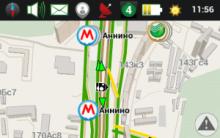




Klasör ayarlarını yapılandırma ve paylaşma Windows 10'da klasör seçenekleri nasıl bulunur
Windows Uyandırma Parolası İstemi Parola Uyandırmayı Devre Dışı Bırak
Hizmet erişimi durdurulamıyor reddedildi
Amiral gemisi akıllı telefon nedir: gadget'lar arasındaki fark Amiral gemisi akıllı telefon ne anlama gelir
Bir gezginden oryantiring için bir tablet nasıl yapılır